VPNとは?VPN仮想プライベートネットワークのメリットとデメリット

VPNとは何か、そのメリットとデメリットは何でしょうか?WebTech360と一緒に、VPNの定義、そしてこのモデルとシステムを仕事にどのように適用するかについて考えてみましょう。
インターネットに接続していれば、ほぼすべてのアプリケーションがネットワーク接続に簡単にアクセスできます。もちろん、アプリケーションは追加機能やサービスを提供したり、テレメトリ情報を送信したり、アップデートを受信したりするためにインターネットに接続します。
アプリケーションが制限なくインターネットにアクセスできるようにすることは大した問題ではありませんが、プログラムによるインターネットへのアクセスをブロックまたは防止する必要がある状況が発生する場合があります。
Windowsには、コンピュータを危険から守るウイルス対策ソフトウェアに加えて、外部の危険からシステムを保護するWindowsファイアウォールが組み込まれています。ユーザーはWindowsファイアウォールの使用中に、ニーズに合わせてオン/オフを切り替えることができます。また、Windowsファイアウォールを介して、任意のアプリケーションやソフトウェアのインターネット接続をブロックすることもできます。
コンピュータ上の任意のアプリケーションやソフトウェアのインターネットアクセスをブロックできますが、他のプログラムは引き続きネットワークにアクセスできます。この記事では、Windowsでソフトウェアやアプリケーションのインターネットアクセスを無効にする方法について説明します。
注意事項
以下の手順は通常のWin32プログラムにのみ適用されます。モダンストアアプリやUWPアプリを制限したい場合は、従量制課金接続を有効にする必要があります。従量制課金接続(データ通信量制限付きのインターネット接続)は、バックグラウンドでの更新とインターネットアクセスを制限します。
設定全体は非常に簡単ですが、手順を注意深く実行してください。何をしているのかよくわからない場合は、他の部分には触れないでください。
Windows 10のソフトウェアネットワーク接続を無効にする方法
これを実行するには、コンピューター上の Windows ファイアウォールがアクティブになっている必要があることに注意してください。
ステップ1:
コントロールパネルを開き、配置を「大きいアイコン」に変更します。次に、下の「Windowsファイアウォール」をクリックします。
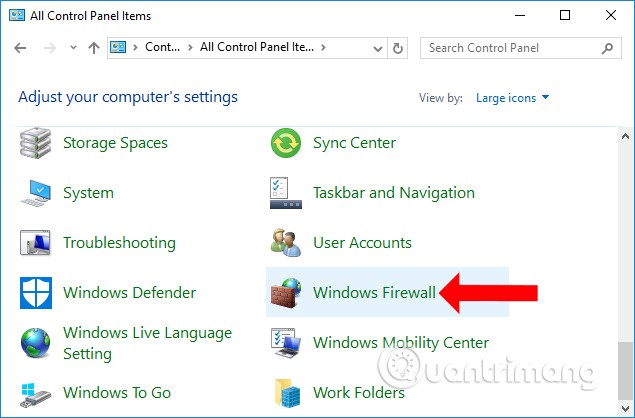
ステップ2:
新しいインターフェースに切り替えて、画面の左側のリストにある「詳細設定」をクリックします。
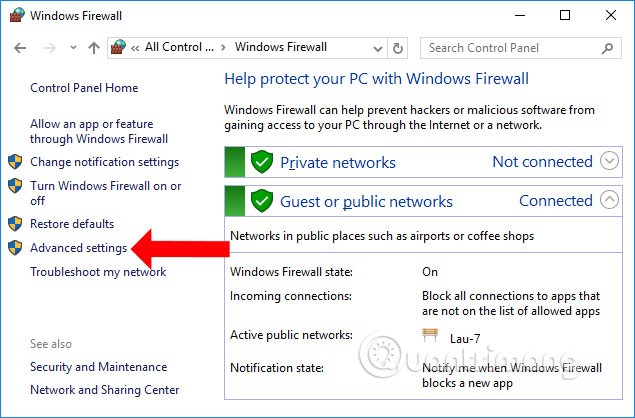
ステップ3:
セキュリティが強化されたWindowsファイアウォールのインターフェースが表示されます。ここで、下の「送信の規則」をクリックし、 「新しい規則…」を右クリックして新しい設定を作成します。
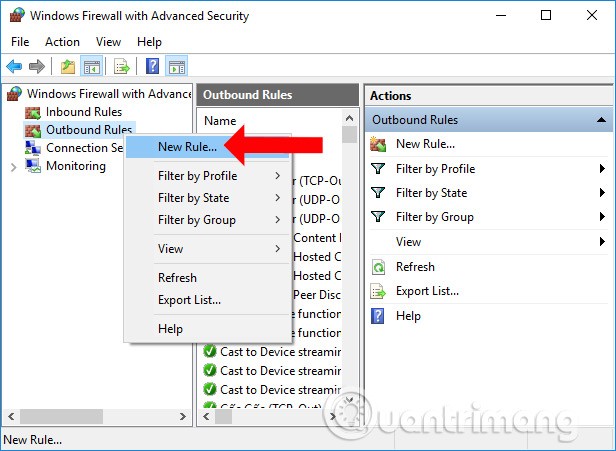
ステップ4:
ソフトウェアのインターネット接続をブロックするように設定するには、ユーザーは 5 つの手順を実行する必要があります。
新しいページに移動し、「プログラム」を選択してコンピューター上のソフトウェアとアプリケーションの設定を作成し、下の「次へ」ボタンをクリックします。
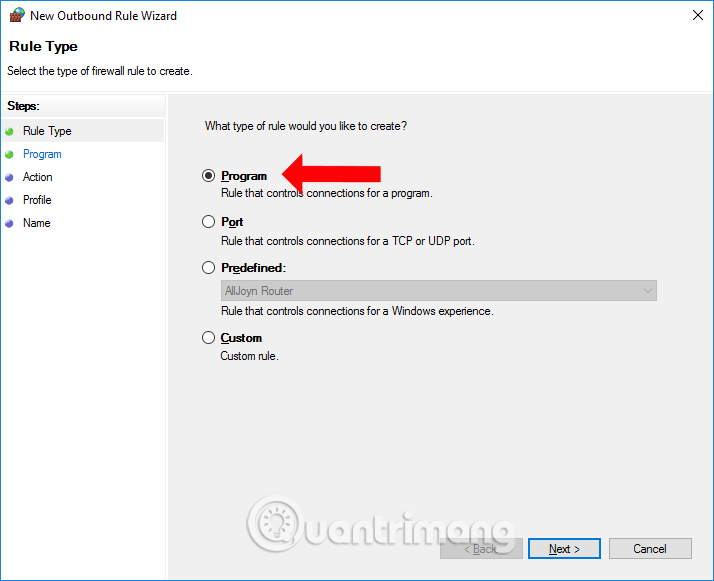
ステップ5:
このインターフェースでは、デバイスにインストールされているすべてのアプリケーションとソフトウェアを選択する場合は、「すべてのプログラム」を選択できます。ソフトウェアを選択する場合は、「このプログラムパス」をクリックし、「参照」を選択してインターネットをブロックしたいソフトウェアを見つけ、「次へ」をクリックします。例えば、Firefoxブラウザのインターネットアクセスをブロックする場合は、「すべてのプログラム」を選択します。
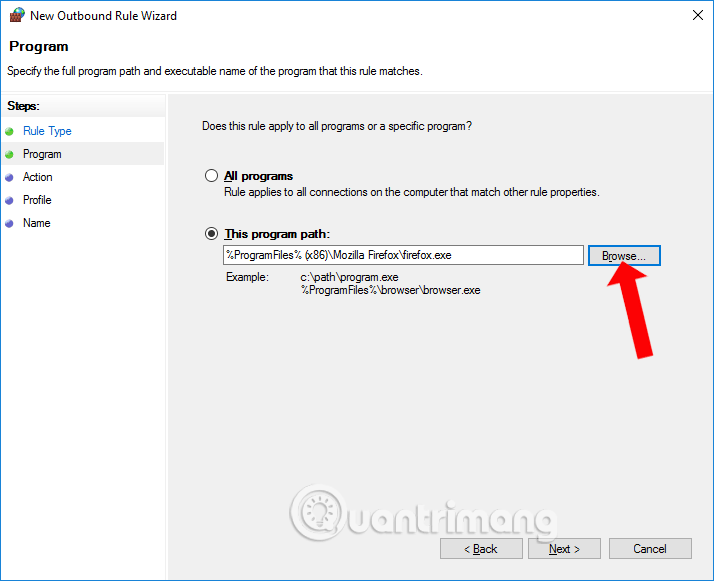
ステップ6:
このインターフェースで、「接続をブロック」を選択し、「次へ」をクリックして続行します。
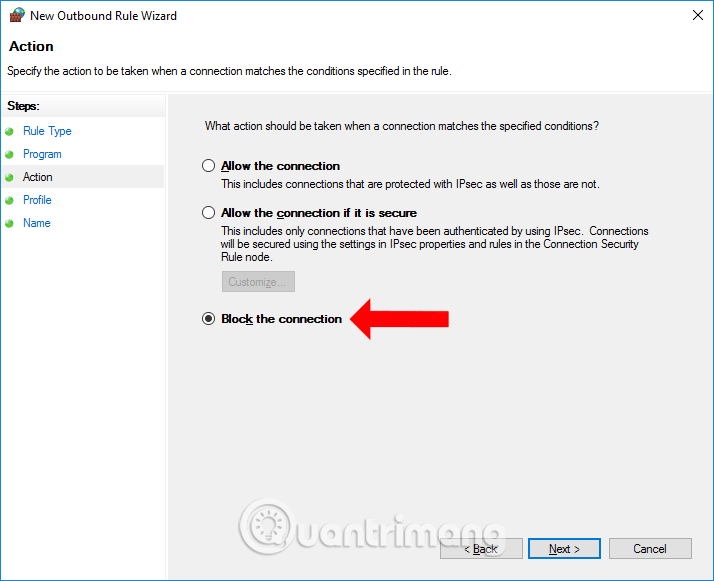
ステップ7:
新しいインターフェースに切り替えて、下の「次へ」をクリックします。
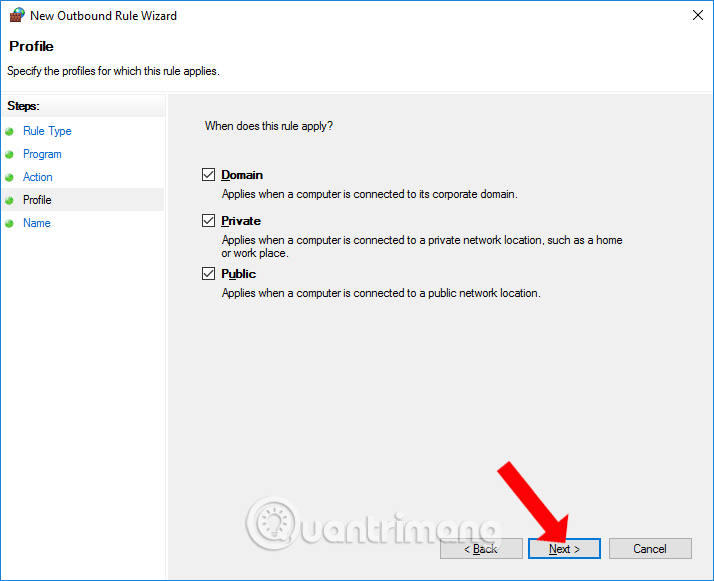
最後に、セットアップの名前と以下の説明を入力し、「完了」をクリックして終了します。
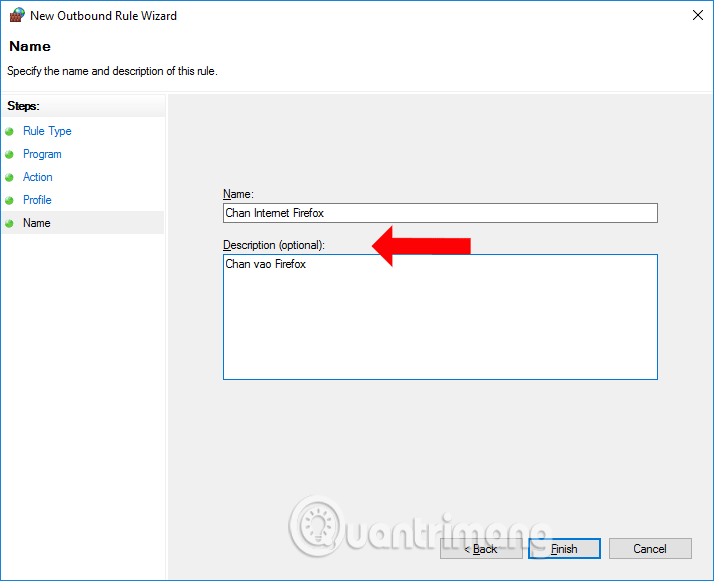
Firefoxブラウザを開くと、ネットワーク接続がないことを示すメッセージが表示されます。他のアプリケーションやソフトウェアは正常にアクセスできます。
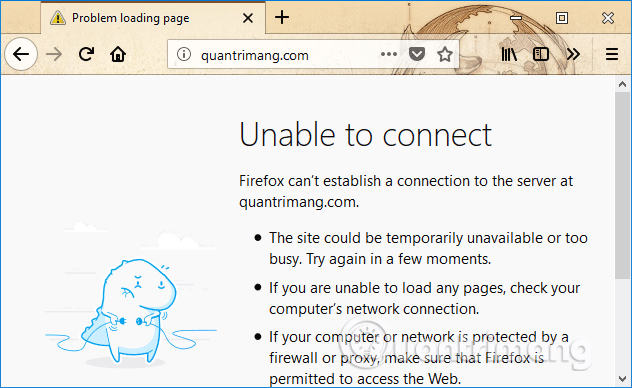
ソフトウェアのインターネット接続のブロックを解除するには、選択したアプリケーションのネットワーク接続を再度開き、セキュリティが強化された Windows ファイアウォールのメイン インターフェイスに再度アクセスし、新しく作成された設定を右クリックして、[無効] を選択して一時的に無効にするか、[削除]を選択して完全に削除します。
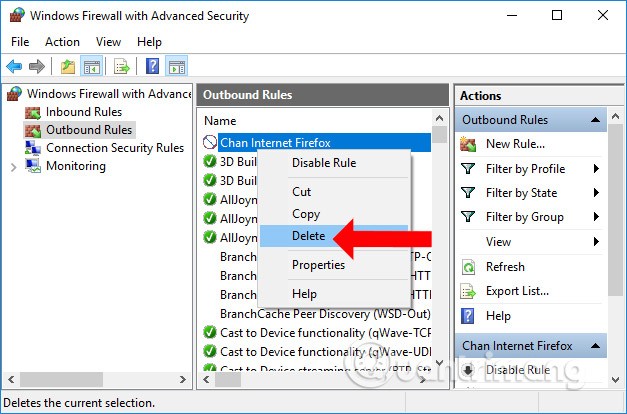
ソフトウェアをインストールすることなく、コンピューターにインストールされているあらゆるソフトウェアやアプリケーションのインターネット接続を完全にブロックできます。Windowsファイアウォールでファイアウォールを無効化または完全にオフにできる場合は、ネットワーク接続のブロック解除も簡単です。
アプリケーションがインターネットに接続するのをブロック解除する
ブロックしたプログラムがインターネットに接続できるようにするには、2 つの方法があります。
一時的にブロックを解除
ルールを一時的に無効にしてアプリケーションを許可するには、作成したルールを右クリックし、「ルールを無効にする」オプションをクリックします。
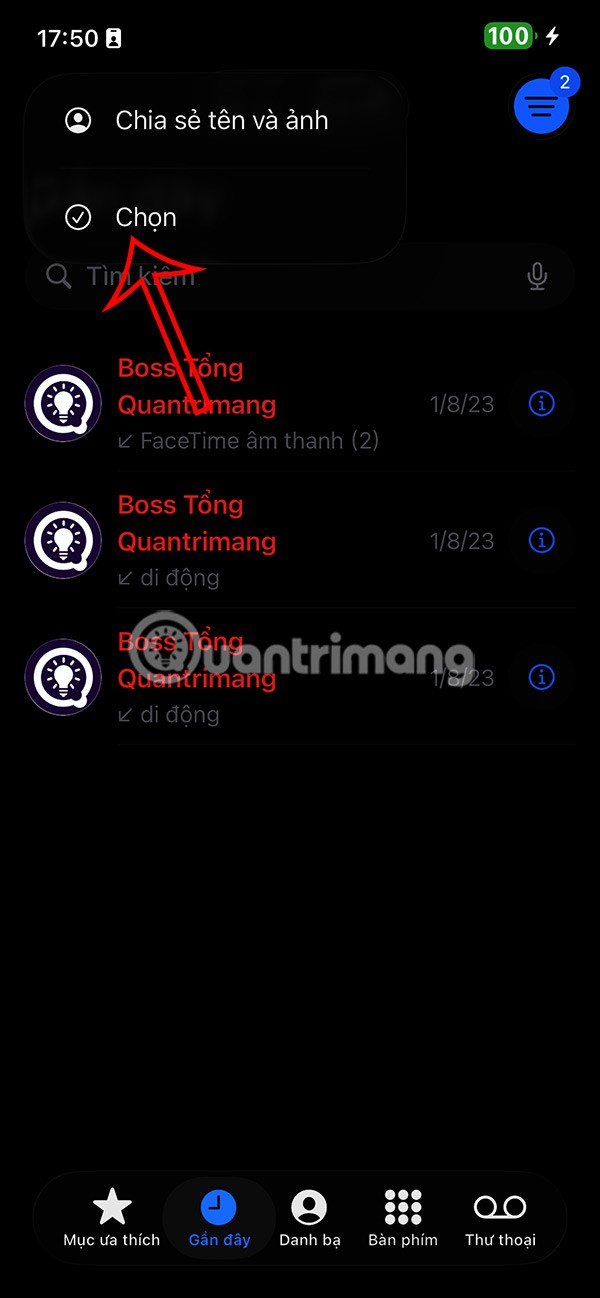
プログラムを再度ブロックするには、「ルールを有効にする」オプションをクリックします。
ルールを削除
ルールを削除するには、ルールを右クリックして「削除」オプションを選択するだけです。
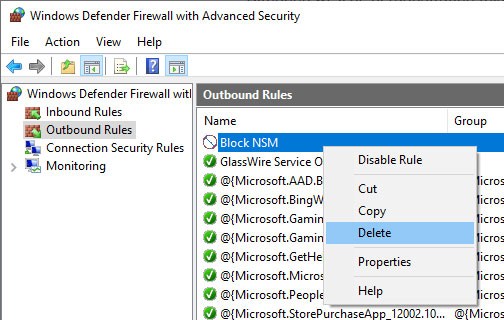
完了です!Windowsファイアウォールを使ってアプリケーションのインターネット接続をブロックするのは、こんなに簡単です。何か問題があったり、サポートが必要な場合は、下のコメント欄にご記入ください。
参照:
幸運を!
VPNとは何か、そのメリットとデメリットは何でしょうか?WebTech360と一緒に、VPNの定義、そしてこのモデルとシステムを仕事にどのように適用するかについて考えてみましょう。
Windows セキュリティは、基本的なウイルス対策だけにとどまりません。フィッシング詐欺の防止、ランサムウェアのブロック、悪意のあるアプリの実行防止など、様々な機能を備えています。しかし、これらの機能はメニューの階層構造に隠れているため、見つけにくいのが現状です。
一度学んで実際に試してみると、暗号化は驚くほど使いやすく、日常生活に非常に実用的であることがわかります。
以下の記事では、Windows 7で削除されたデータを復元するためのサポートツールRecuva Portableの基本操作をご紹介します。Recuva Portableを使えば、USBメモリにデータを保存し、必要な時にいつでも使用できます。このツールはコンパクトでシンプルで使いやすく、以下のような機能を備えています。
CCleaner はわずか数分で重複ファイルをスキャンし、どのファイルを安全に削除できるかを判断できるようにします。
Windows 11 でダウンロード フォルダーを C ドライブから別のドライブに移動すると、C ドライブの容量が削減され、コンピューターの動作がスムーズになります。
これは、Microsoft ではなく独自のスケジュールで更新が行われるように、システムを強化および調整する方法です。
Windows ファイルエクスプローラーには、ファイルの表示方法を変更するためのオプションが多数用意されています。しかし、システムのセキュリティにとって非常に重要なオプションが、デフォルトで無効になっていることをご存知ない方もいるかもしれません。
適切なツールを使用すれば、システムをスキャンして、システムに潜んでいる可能性のあるスパイウェア、アドウェア、その他の悪意のあるプログラムを削除できます。
以下は、新しいコンピュータをインストールするときに推奨されるソフトウェアのリストです。これにより、コンピュータに最も必要な最適なアプリケーションを選択できます。
フラッシュドライブにオペレーティングシステム全体を保存しておくと、特にノートパソコンをお持ちでない場合、非常に便利です。しかし、この機能はLinuxディストリビューションに限ったものではありません。Windowsインストールのクローン作成に挑戦してみましょう。
これらのサービスのいくつかをオフにすると、日常の使用に影響を与えずに、バッテリー寿命を大幅に節約できます。
Ctrl + Z は、Windows で非常によく使われるキーの組み合わせです。基本的に、Ctrl + Z を使用すると、Windows のすべての領域で操作を元に戻すことができます。
短縮URLは長いリンクを簡潔にするのに便利ですが、実際のリンク先を隠すことにもなります。マルウェアやフィッシング詐欺を回避したいのであれば、盲目的にリンクをクリックするのは賢明ではありません。
長い待ち時間の後、Windows 11 の最初のメジャー アップデートが正式にリリースされました。
VPNとは何か、そのメリットとデメリットは何でしょうか?WebTech360と一緒に、VPNの定義、そしてこのモデルとシステムを仕事にどのように適用するかについて考えてみましょう。
Windows セキュリティは、基本的なウイルス対策だけにとどまりません。フィッシング詐欺の防止、ランサムウェアのブロック、悪意のあるアプリの実行防止など、様々な機能を備えています。しかし、これらの機能はメニューの階層構造に隠れているため、見つけにくいのが現状です。
一度学んで実際に試してみると、暗号化は驚くほど使いやすく、日常生活に非常に実用的であることがわかります。
以下の記事では、Windows 7で削除されたデータを復元するためのサポートツールRecuva Portableの基本操作をご紹介します。Recuva Portableを使えば、USBメモリにデータを保存し、必要な時にいつでも使用できます。このツールはコンパクトでシンプルで使いやすく、以下のような機能を備えています。
CCleaner はわずか数分で重複ファイルをスキャンし、どのファイルを安全に削除できるかを判断できるようにします。
Windows 11 でダウンロード フォルダーを C ドライブから別のドライブに移動すると、C ドライブの容量が削減され、コンピューターの動作がスムーズになります。
これは、Microsoft ではなく独自のスケジュールで更新が行われるように、システムを強化および調整する方法です。
Windows ファイルエクスプローラーには、ファイルの表示方法を変更するためのオプションが多数用意されています。しかし、システムのセキュリティにとって非常に重要なオプションが、デフォルトで無効になっていることをご存知ない方もいるかもしれません。
適切なツールを使用すれば、システムをスキャンして、システムに潜んでいる可能性のあるスパイウェア、アドウェア、その他の悪意のあるプログラムを削除できます。
以下は、新しいコンピュータをインストールするときに推奨されるソフトウェアのリストです。これにより、コンピュータに最も必要な最適なアプリケーションを選択できます。
フラッシュドライブにオペレーティングシステム全体を保存しておくと、特にノートパソコンをお持ちでない場合、非常に便利です。しかし、この機能はLinuxディストリビューションに限ったものではありません。Windowsインストールのクローン作成に挑戦してみましょう。
これらのサービスのいくつかをオフにすると、日常の使用に影響を与えずに、バッテリー寿命を大幅に節約できます。
Ctrl + Z は、Windows で非常によく使われるキーの組み合わせです。基本的に、Ctrl + Z を使用すると、Windows のすべての領域で操作を元に戻すことができます。
短縮URLは長いリンクを簡潔にするのに便利ですが、実際のリンク先を隠すことにもなります。マルウェアやフィッシング詐欺を回避したいのであれば、盲目的にリンクをクリックするのは賢明ではありません。
長い待ち時間の後、Windows 11 の最初のメジャー アップデートが正式にリリースされました。













